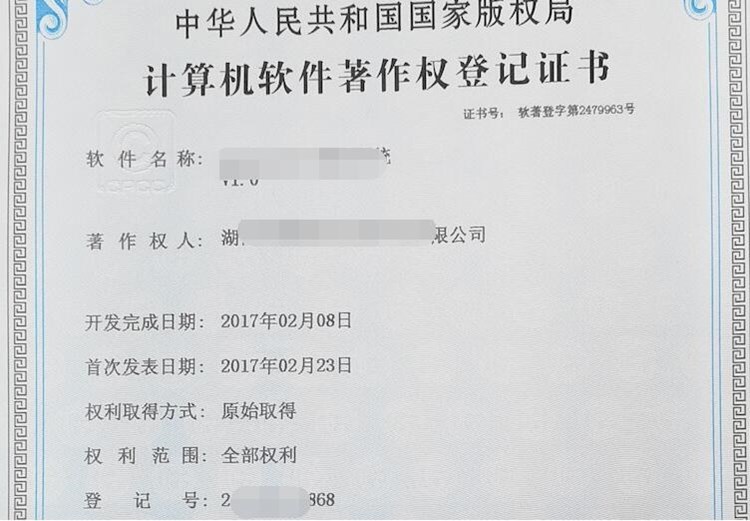標題:使用IntelliJ IDEA打包Java項目為EXE文件:原理與詳細教程
簡介:本文將向您詳細介紹如何使用IntelliJ IDEA將Java項目打包為EXE可執(zhí)行文件,以及相關原理。
原理:
Java程序在運行時需要Java運行環(huán)境(JRE,Java Runtime Environment)的支持。為了讓沒有安裝JRE的用戶也能運行Java程序,可以將Java項目打包為EXE可執(zhí)行文件。EXE可執(zhí)行文件具有獨立性,包含了Java環(huán)境和程序需要的資源,用戶不需要安裝額外的Java運行環(huán)境就可以運行程序。
下面將通過以下步驟教您如何使用IntelliJ IDEA將Java項目打包為EXE可執(zhí)行文件:
第一步:確保Java項目已正確配置
確保您的Java項目能夠在IntelliJ IDEA中正確編譯和運行。構建項目,確保沒有錯誤和警告。
第二步:創(chuàng)建可執(zhí)行的JAR文件
1. 在IntelliJ IDEA中,選擇“File” > “Project Structure”。
2. 在左側選擇“Artifacts”。
3. 點擊右上角的 + 號,選擇“JAR” > “From module with dependencies…”。
4. 在彈出的窗口中,選擇您的主類(含main方法的類),點擊“OK”。
5. 在“Output directory”中設置輸出路徑。
6. 確保“Build on make”選項被選中,點擊“Apply”以應用更改,然后點擊“OK”。
7. 選擇“Build” > “Build Artifacts…”,點擊“Build”以創(chuàng)建JAR文件。
第三步:將JAR文件轉換為EXE文件
為將JAR文件轉換為EXE文件,您需要使用第三方工具如Launchexe包制作4j。請按以下步驟操作:
1. 下載并安裝Launch打包deb軟件4j(http://launch4j.sourceforge.net/)。
2. 運行Launch4j,點擊“Basic”標簽頁。
3. 在“Output file”中設置EXE文件的輸出路徑。
4. 在“Jar”字段中,選擇第二步創(chuàng)建的JAR文件路徑。
5. 在“Min JRE version”中設置所需的最低Java版本。
6. 切換至JRE標簽頁,在“32

/64-bit”選擇合適的位數(shù)。
7. 點擊“Build wrapper”按鈕,生成EXE文件。
至此,您的Java項目已成功打包為EXE可執(zhí)行文件。請注意,如需在其他計算機上運行EXE文件,請確保所選庫文件(例如DLL文件)也被包含在分發(fā)包中。
希望本文對您有所幫助!如果您有任何建議或問題,請隨時提問。